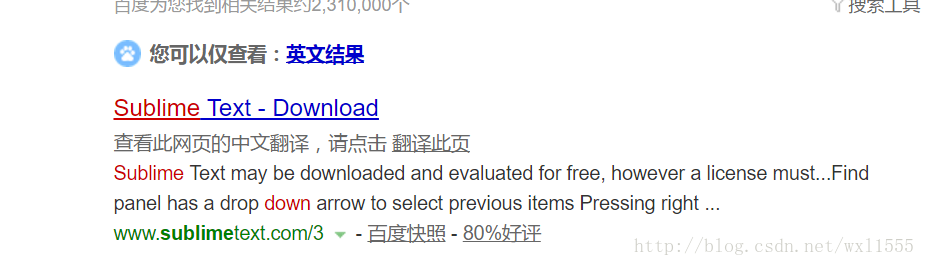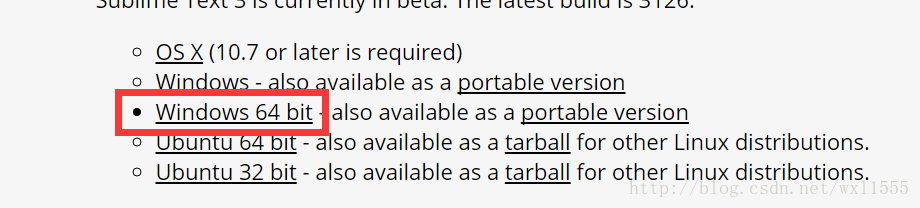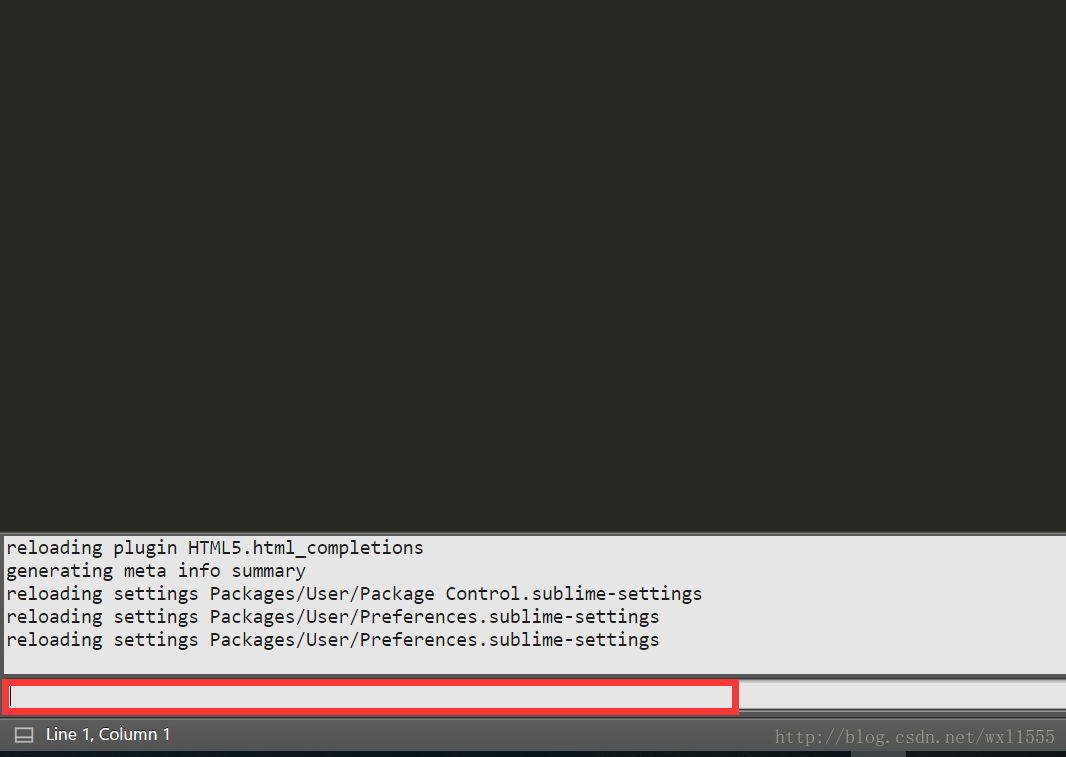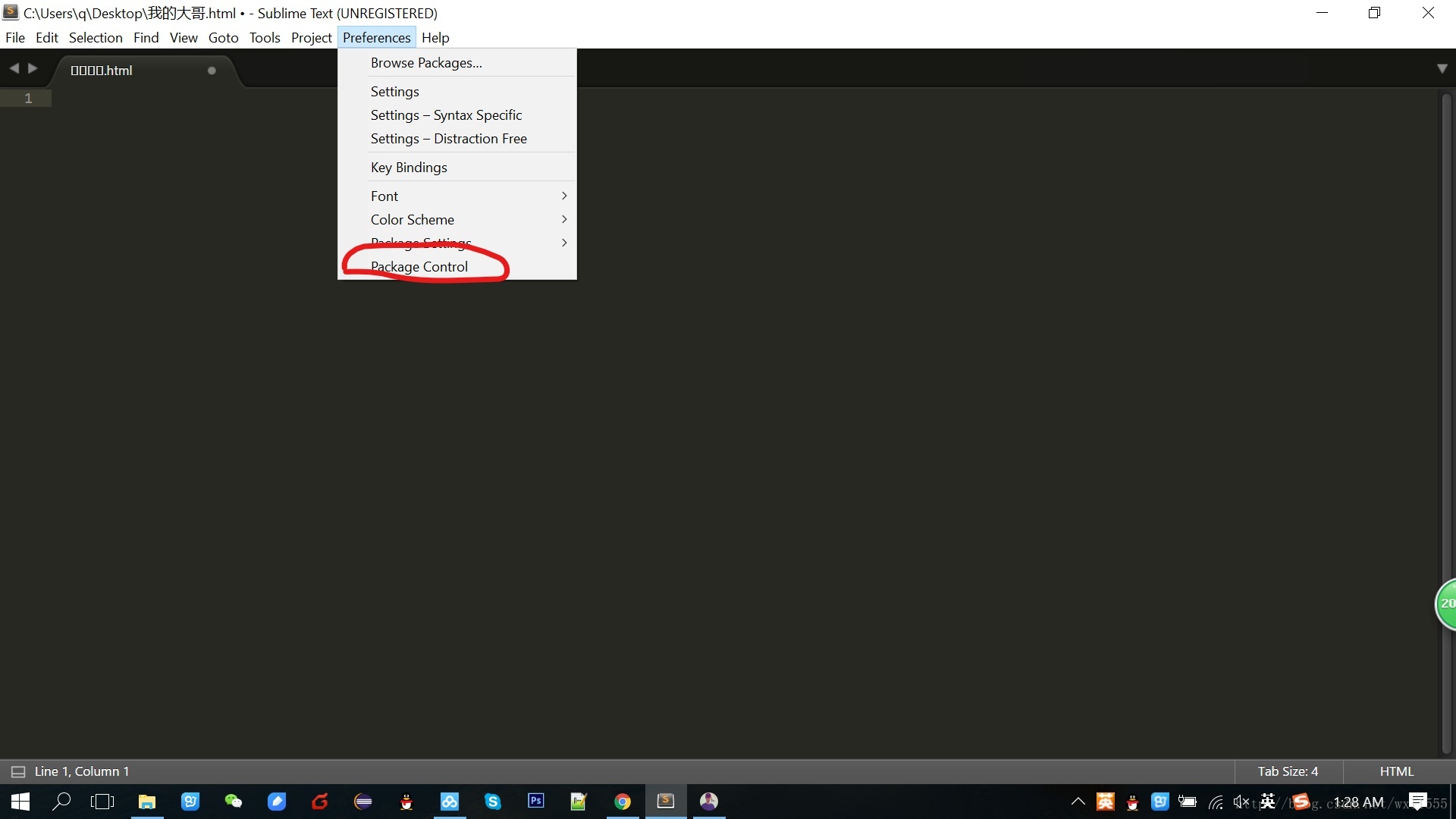常用的sublime text 3插件(很爽哦)
个人比较懒,平时喜欢用webstorm,但是因为webstorm打开实在太慢了,并且太看设备,所以本人编辑简单的文件依然会选择使用sublime,虽然网上有很多关于此类插件的分享了,但是感觉都是片段,没有重点细致整理。
今天休息,在这简单的分享下自己常用插件
- All Autocomplete
Sublime Text 默认的 Autocomplete 功能只考虑当前的文件,而 AllAutocomplete 插件会搜索所有打开的文件来寻找匹配的提示词。
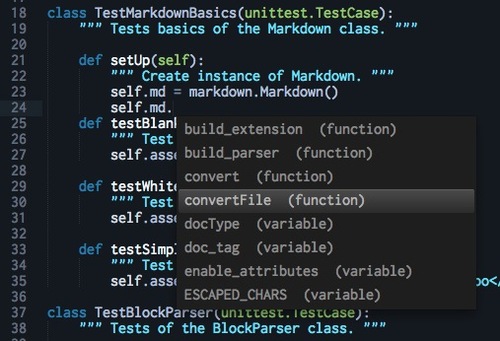
- SublimeCodeIntel
一个全功能的 Sublime Text 代码自动完成引擎 ,本人做过对比,但是如果和webstorm的自动寻找还是稍逊一筹,不过对于大部分人来说够用了,能很方便跳到你想要的方法
支持的语言挺多的(JavaScript, Mason, XBL, XUL, RHTML, SCSS, Python, HTML, Ruby, Python3, XML, Sass, XSLT, Django, HTML5, Perl, CSS, Twig, Less, Smarty, Node.js, Tcl, TemplateToolkit, PHP.)
- CTags
实在方法跳转,跳转到你方法
之后在win7下或者linux下安装ctags软件
- 打开ctags插件包的use-setting配置"command": "d:/IDE/ctags58/ctags.exe"这个路径是下载ctags的安装路径
- 这个插件能跨文件跳转,跳转到指定函数声明的地方(ctrl+alt+左键)。 使用package control 搜索ctags 进行安装(安装ctags插件就可以了, 还有一个 CTags for PHP 插件没什么用),注意安装好插件后要需要安装ctags命令。window 下载 ctags.exe http://vdisk.weibo.com/s/7QZd7 。 将ctags.exe文件放在一个环境变量能访问到的地方。打开cmd, 输入ctags,如果有这个命令,证明成功了。ubuntu下安装运行命令:sudo apt-get install exuberant-ctags 。然后在sublime项目文件夹右键, 会出 现Ctag:Rebuild Tags 的菜单。点击它,然后会生成.tags的文件 然后在你代码中, 光标放在某个函数上, 点击 就可以跳转到函数声明的地方。
- AutoFileName
快速帮助你在文件中写路径整体来说还不错
- Autoprefixer
这个插件主要应用css的浏览器兼容书写,自动分析你的css文件,解析出新的css文件,可以配置你要兼容的浏览器,不过这个插件要在之前安装nodejs
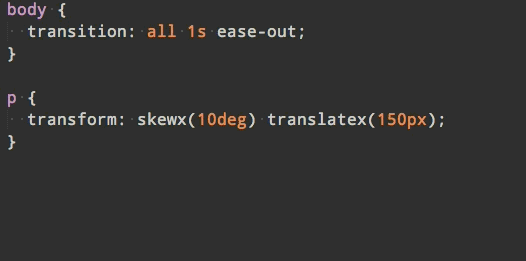
- BracketHighlighter
配置文件的高亮设置,让你的代码有不同的颜色区分该插件提供配对标签,或大括号或字符引号的配对高亮显示,算是对系统高亮的加强吧。
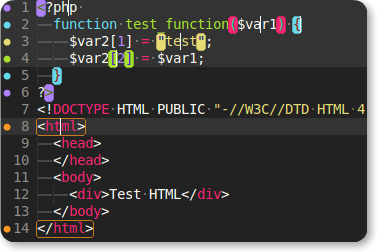
- BufferScroll
你可以轻松书写一个文件多个位置了
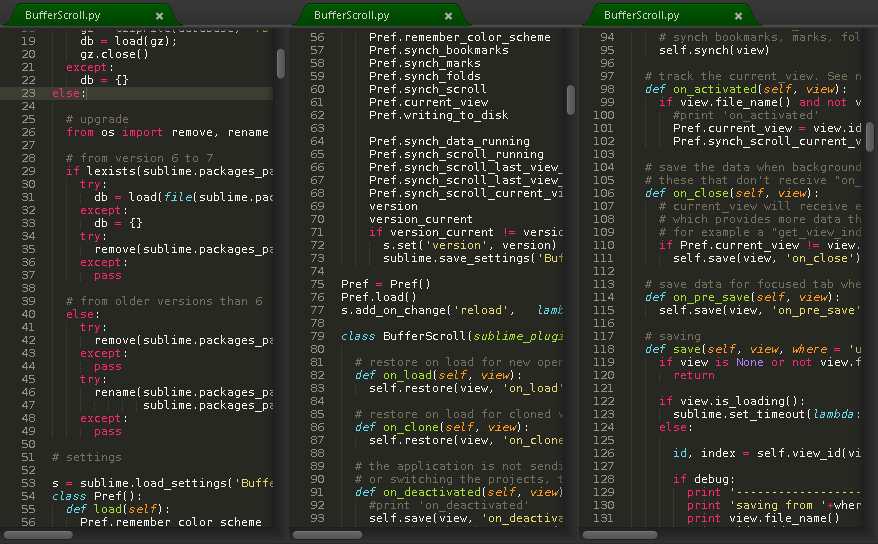
- ChineseLocalization
各国语言包,小日本的都有哦

- Color Highlighter
颜色功能还是很爽的,找了好久
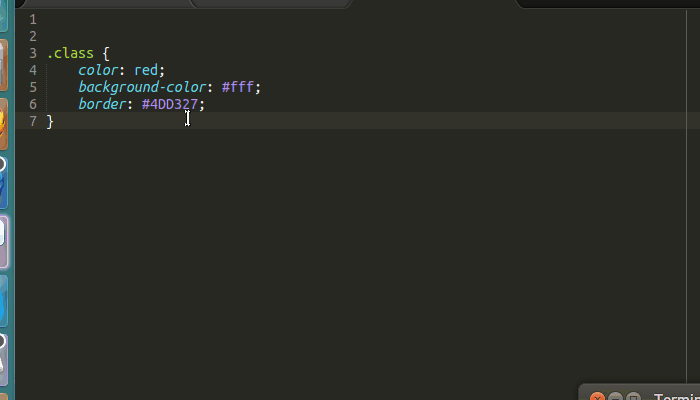
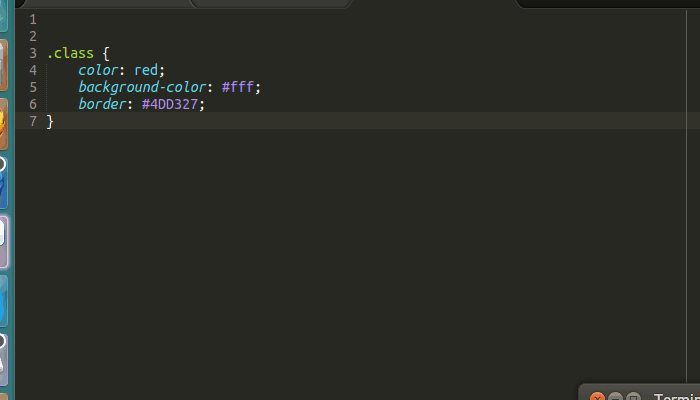
- CSS Comments
该有的都有,不该有的也有了
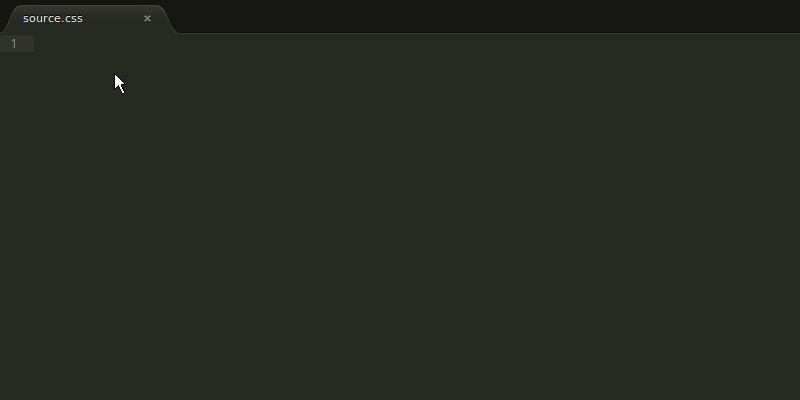
- CSS Format
css序列化插件,支持默认多种序列方案,还可以自己配置自己喜欢的
- CSS3
css3语言提示插件,本来不想写的,也不是什么特别的,但是可能会有人用到
- DocBlockr
DocBlocker 是在Sublime平台上开发一款自动补全注释插件,支持JavaScript (including ES6), PHP, ActionScript, Haxe, CoffeeScript, TypeScript, Java, Apex, Groovy, Objective C, C, C++ and Rust.等众多语言
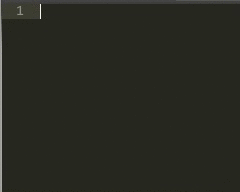
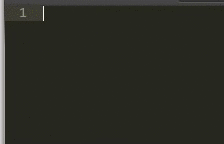
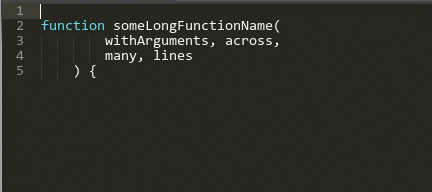
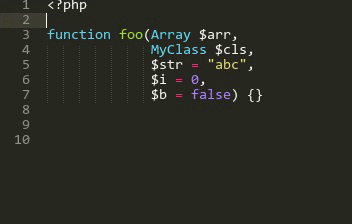
- Emmet
Emmet的前身是大名鼎鼎的Zen coding,如果你从事Web前端开发的话,对该插件一定不会陌生。它使用仿CSS选择器的语法来生成代码,大大提高了HTML/CSS代码编写的速度
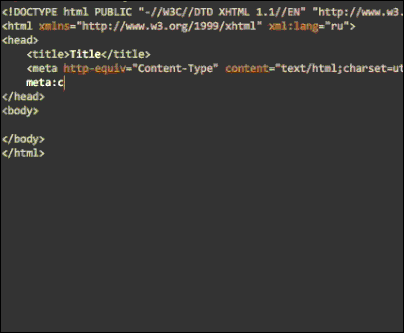


- HTML-CSS-JS Prettify
全能序列化
- JavaScript Completions
js最基本的api快查片段

- JsFormat
js序列化,能排在下载插件前25位,好的话就不用说了
- Keymaps
快速查找所有插件的快捷键
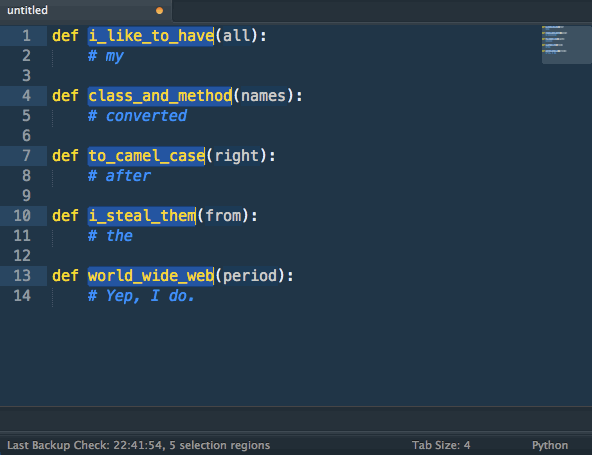
- LiveStyle
LiveStyle是Chrome中提高开发效率的一款CSS编辑器插件。利用LiveStyle和Sublime Text3编辑器结合可实现可视化开发,一次配置,简单易用!,并且最近支持less,scss
你本地css文件可以和浏览器的css文件映射,同步到本地,但是必须在chrome上运行,chrome必须安装相应的插件

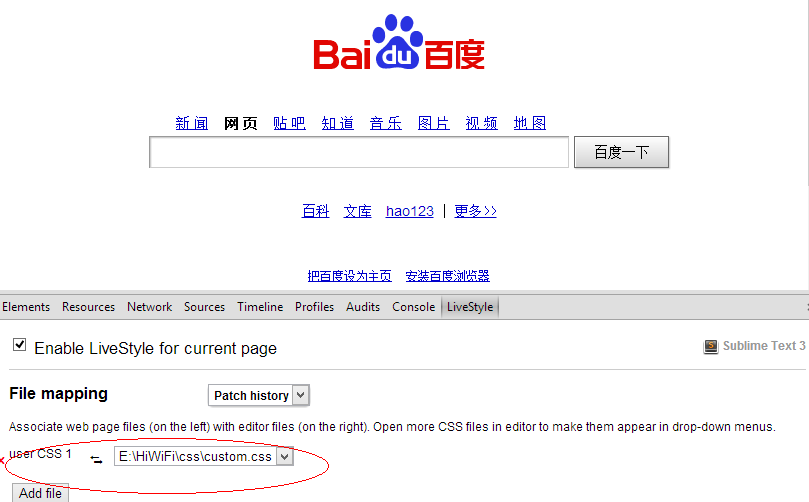
- Pretty JSON
JSON,一個輕量級的資料交換語言,目前許多網站AJAX request的回應結果都是JSON格式

- SideBarEnhancements
增强右键菜单文件操作功能
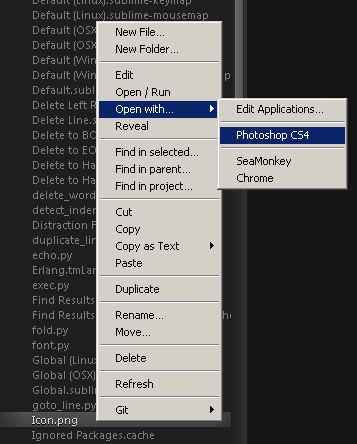
- SublimeLinter
代码校验插件,支持多种语言,这个是主插件,如果想检测特定的文件需要单独下载
- SublimeLinter-jshint
这个就是单独的插件,上面的一个分支
- SublimeTmpl
创建常用文件初始模板,必须html,css,js模板
- Tag
HTML/XML标签缩进、补全和校验
- Alignment
代码对齐
- PackageResourceViewer
通过这个特殊的插件,会给你查看和编辑SublimeText附带的不同的包带来很多方便。您也可以提取任何给定的包。这一行动将其复制到用户文件夹,以便您可以安全地对其进行编辑。
很多人苦恼不能修改左侧导航面板字体大小,用这个可以轻松办到
安装PackageResourceViewer 快捷键 ⌘(command)+⇧(shift)+P 打开 Command Palette 输入 Package Control:Install 回车,等待加载package列表 搜索并安装 PackageResourceViewer 包
最后,使用PackageResourceViewer打开Theme文件进行编辑 快捷键 ⌘(command)+⇧(shift)+P 打开 Command Palette 输入 PackageResourceViewer: Open Resource 回车,打开包列表 选择 Theme - Default,再选择 Default.sublimt-theme 搜索 sidebar_label,在 "class": "sidebar_label" 后边加一行:"font.size": 18,将字体大小设置为18,保存。 好啦,大功告成!
如果觉得行间距太小,可以往上找下,有个class:"sidebartree",调一下里边的rowpadding配置即可。
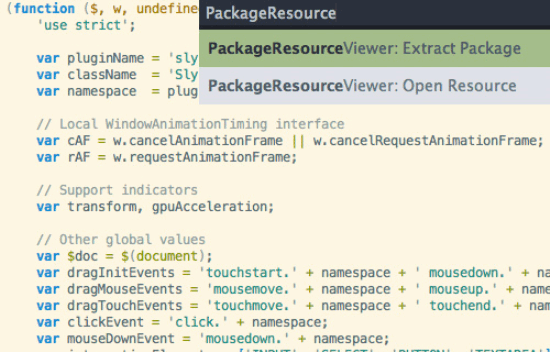
- Themr
sublime可以下载很多风格样式,用这个插件可以管理所有的风格
这些就是我们大部分要用到的,其它的我就不细说了,因为每个人不一样,比如说git,sass,svn这些你们可以自己查找
插件的网址如下,你可以找到你喜欢的插件
https://packagecontrol.io/browse
最近出现sublime:3103版本好多没有激活码
今天在这补充下文章
—– BEGIN LICENSE —– Michael Barnes Single User License EA7E-821385 8A353C41 872A0D5C DF9B2950 AFF6F667 C458EA6D 8EA3C286 98D1D650 131A97AB AA919AEC EF20E143 B361B1E7 4C8B7F04 B085E65E 2F5F5360 8489D422 FB8FC1AA 93F6323C FD7F7544 3F39C318 D95E6480 FCCC7561 8A4A1741 68FA4223 ADCEDE07 200C25BE DBBC4855 C4CFB774 C5EC138C 0FEC1CEF D9DCECEC D3A5DAD1 01316C36 —— END LICENSE ——
转自: https://www.cnblogs.com/jpfss/p/10223653.html
欢迎访问我的个人博客 http://xiaolongwu.cn/
一、Sublime3下载
1.百度搜索Sublime3 download,选择进入下载页面
2.我选择下载Win64位安装程序
二、Sublime3安装
傻瓜式安装,一直点下一步即可。
三、Sublime3插件配置
1.直接安装
安装Sublime text 3插件很方便,可以直接下载安装包解压缩到Packages目录(菜单->preferences-> Browse Packages)。
2.使用Package Control组件安装
也可以安装package control组件,然后直接在线安装:
按Ctrl+ `(此符号为tab按键上面的按键) 调出console(注:避免热键冲突)
粘贴以下代码到命令行并回车:
import urllib.request,os; pf = 'Package Control.sublime-package'; ipp = sublime.installed_packages_path(); urllib.request.install_opener( urllib.request.build_opener( urllib.request.ProxyHandler()) ); open(os.path.join(ipp, pf), 'wb').write(urllib.request.urlopen( 'http://sublime.wbond.net/' + pf.replace(' ','%20')).read())
1如图,上面的代码复制到红线地方,按回车键,会看到下面出现东西在左右摆动,说明正在下载。
3. 下载完成之后重启Sublime Text 3。
4. 如果在Perferences->中看到package control这一项,则安装成功。
5.用Package Control安装插件的方法:
按下Ctrl+Shift+P调出命令面板
输入install 调出 Install Package 选项并回车,然后在列表中选中要安装的插件。
方法介绍完了,接下来进入今天正题,一些有用的Sublime Text 3插件:
注意:安装插件时保持网络畅通,避免插件由于网络原因奔溃
1. Emmet(原名 Zen Coding)
一种快速编写html/css的方法
注意:安装Emmet的同时,也会自动安装其依赖PyV8 binary库,安装PyV8库会用较长时间,可以在Sublime左下角看到安装进程状态
2. html5
支持hmtl5规范的插件包
注意:与Emmet插件配合使用,效果更好
使用方法:新建html文档>输入html5>敲击Tab键>自动补全html5规范文档
3. jQuery
支持JQuery规范的插件包
4. javascript-API-Completions
支持Javascript、JQuery、Twitter Bootstrap框架、HTML5标签属性提示的插件,是少数支持sublime text 3的后缀提示的插件,HTML5标签提示sublime text 3自带,不过JQuery提示还是很有用处的,也可设置要提示的语言。
安装方法(请阅读链接详情):http://www.ithao123.cn/content-10545789.html
5. JSFormat
JS代码格式化插件。
使用方法:使用快捷键ctrl+alt+f
6. SublimeLinter
一个支持lint语法的插件,可以高亮linter认为有错误的代码行,也支持高亮一些特别的注释,比如“TODO”,这样就可以被快速定位。(IntelliJ IDEA的TODO功能很赞,这个插件虽然比不上,但是也够用了吧)
7. BracketHighlighter
类似于代码匹配,可以匹配括号,引号等符号内的范围。
使用方法:系统默认为白色高亮,可以使用链接所述方法进行自定义配置
http://www.360doc.com/content/14/1111/15/15077656_424301780.shtml
8. Alignment
代码对齐,如写几个变量,选中这几行,Ctrl+Alt+A,哇,齐了。
9. Ctags
函数跳转,我的电脑上是Alt+点击 函数名称,会跳转到相应的函数
10. DocBlockr
注释插件,生成幽美的注释。标准的注释,包括函数名、参数、返回值等,并以多行显示,省去手动编写。
使用方法见:http://www.cnblogs.com/huangtailang/p/4499988.html
11. SideBarEnhancements
侧栏右键功能增强,非常实用
使用方法(参考链接内容):http://www.w3cfuns.com/notes/13810/d9b9ed2fb80785dae88a5344ef0f30d4.html
我的github博客资源地址:https://github.com/LeonWuV/FE-blog-repository